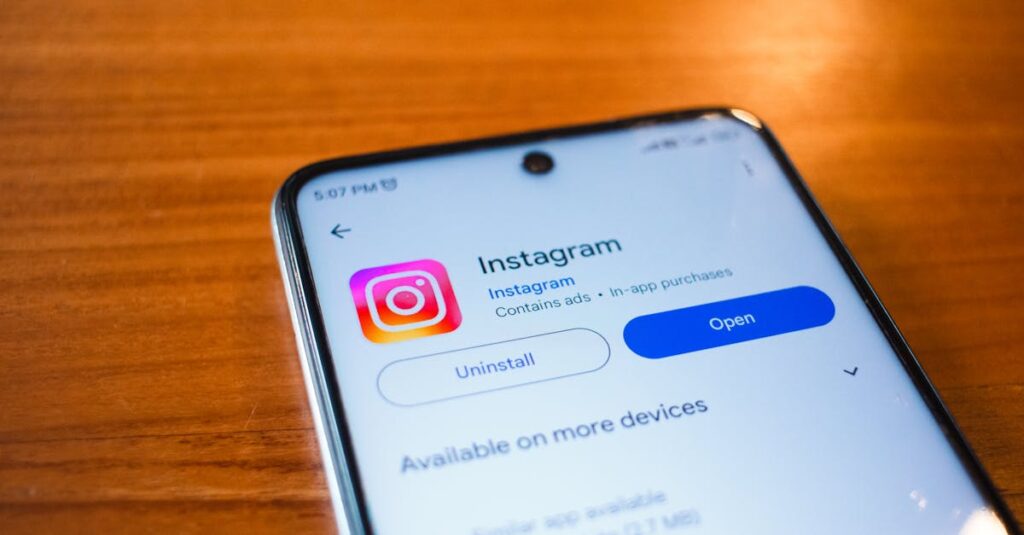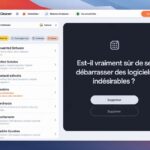Vous avez déjà tenté de désinstaller une application sur votre Mac, mais celle-ci résiste à votre volonté ? Que vous n’arriviez pas à supprimer une appli depuis le Launchpad ou que le Finder refuse de coopérer, ne vous découragez pas ! Imaginez un logiciel qui remplit inutilement votre espace de stockage, vous empêchant de profiter pleinement de votre machine. Que faire lorsque le bouton de suppression semble tout simplement inopérant ? Cet article vous guidera à travers des méthodes éprouvées pour venir à bout de ces applications récalcitrantes. Préparez-vous à réveiller le pouvoir de votre Mac et à faire de la place pour de nouvelles expériences !
Vous êtes confronté à des applications qui refusent de partir ? Ne vous inquiétez pas, voici une méthode efficace et claire pour récupérer l’espace de stockage sur votre Mac.
- Facilité d’utilisation: Apprenez à utiliser Launchpad et Finder pour un désinstallation rapide.
- Solutions diversifiées: Explorez plusieurs méthodes en fonction de la situation de l’application.
- Simplification des processus: Suivez des étapes claires pour chacune des solutions.
- Conseils pratiques: Évitez les erreurs courantes et accélérer la désinstallation.
Supprimer des applications sur un Mac est généralement un processus simple. Cependant, il arrive que certaines applications se montrent récalcitrantes et empêchent leur désinstallation. Pas de panique! Cet article va explorer plusieurs méthodes efficaces pour vous aider à désinstaller ces applications encombrantes, qu’elles soient bloquées dans Launchpad, Finder ou d’autres espaces de stockage. Allons-y!
Conclusion finale
La désinstallation d’applications récalcitrantes sur un Mac peut présenter certains défis, mais avec les bonnes stratégies et outils, elle devient un processus gérable. Que vous optiez pour Launchpad, Finder ou des logiciels tiers, l’important est d’être méthodique et de ne pas perdre de vue vos objectifs de nettoyage.
N’hésitez pas à partager ces astuces et techniques avec vos amis pour les aider à garder leurs Mac optimisés et libres d’applications indésirables. En intégrant ces conseils à votre routine de maintenance, vous assurerez à votre machine une performance optimale pour les années à venir.
Méthodes pour désinstaller des applications récalcitrantes
Utilisation de Launchpad
Le Launchpad est un moyen intuitif et visual pour gérer les applications sur votre Mac. Voici comment procéder pour désinstaller des applications via Launchpad :
Étapes pour utiliser le Launchpad :
- Ouvrez le Launchpad en cliquant sur son icône dans le Dock ou en utilisant le geste de pincement sur un trackpad.
- Trouvez l’application que vous souhaitez supprimer.
- Si l’icône x apparaît sur l’application, cliquez simplement dessus pour la supprimer.
- Si l’icône x n’est pas visible, cela signifie que l’application ne peut pas être supprimée de cette manière.
Remarque : Cette méthode fonctionne principalement sur les applications installées à partir de l’App Store.
Utilisation de Finder
Si vous ne réussissez pas à supprimer une application via Launchpad, vous pouvez tenter votre chance avec Finder. Robuste et complet, Finder vous permet de localiser et de gérer tous les éléments présents sur votre Mac.
Étape par étape pour désinstaller via Finder :
- Ouvrez Finder.
- Accédez à votre dossier Applications.
- Trouver l’application à désinstaller.
- Faites glisser l’application vers la Corbeille dans le Dock ou faites un clic droit et sélectionnez Déplacer vers la Corbeille.
Vider la Corbeille est essentiel pour libérer l’espace occupé par l’application supprimée.
1. Pourquoi certaines applications refusent-elles de se désinstaller ?
Ah, les mystères de la technologie ! Les applications récalcitrantes se battent parfois pour rester sur votre Mac. Cela peut être dû à un processus en cours d’exécution, à la protection du système pour les applications préinstallées, ou même à des fichiers qui persistent comme des invités indésirables. Retrouvons la paix dans votre Mac !
2. Comment puis-je désinstaller une app via Launchpad ?
C’est simple comme bonjour ! Ouvrez Launchpad, localisez l’application que vous souhaitez supprimer, cliquez dessus et maintenez jusqu’à ce que les icônes commencent à vibrer. Puis, cliquez sur la petite croix qui apparaît ! Si ça ne fonctionne pas, cette appli doit avoir quelque chose à cacher…
3. Que faire si l’icône de suppression n’apparaît pas ?
Ne paniquez pas ! Cela signifie que l’application n’a pas été téléchargée depuis l’App Store. Vous pouvez toujours l’éliminer via Finder. Allez dans le dossier Applications, repérez votre intrus et faites un clic droit pour le déplacer vers la Corbeille. On croise les doigts pour que la Corbeille ait de la place !
4. Que faire si une application ne veut pas aller dans la Corbeille ?
Ah, le cauchemar du Mac ! Vérifiez si l’application est encore lancée. Si oui, fermez-la. Utilisez Option + Command + Échap pour forcer la fermeture. Si ça ne marche toujours pas, il est peut-être temps d’appeler les renforts avec le Moniteur d’activité !
5. Existe-t-il des moyens plus simples pour désinstaller les apps qui ne veulent pas partir ?
S’il y a bien un truc à savoir, c’est que CleanMyApp pourrait devenir votre meilleur allié. Cet outil vous permettra de désinstaller complètement les applications et de faire le ménage dans tous ces fichiers résiduels qui s’entêtent à demeurer. Pratique, n’est-ce pas ?
6. Et pour les jeux Steam, comment les désinstaller ?
Ces malicieux petits jeux peuvent être un vrai casse-tête. Allez dans la Bibliothèque Steam, faites un clic droit sur le jeu et choisissez Désinstaller. Si cela ne fonctionne pas, vous pouvez toujours aller directement dans le dossier Application Support pour tout supprimer manuellement. Attention à ne pas vous perdre dans les méandres de votre disque dur !
7. J’ai entendu parler de SIP, c’est vrai que ça peut empêcher la désinstallation ?
Oui, ! SIP, ou la Protection de l’intégrité du système, est comme ce garde du corps surprotecteur qui empêche de supprimer certaines applications préinstallées. Restez prudent si vous décidez de le désactiver, car il protège aussi votre précieux Mac des malwares !
8. Que faire si j’ai encore des résidus d’application après la désinstallation ?
Pas de panique, les résidus peuvent être nettoyés ! Utilisez Finder pour explorer les dossiers comme Bibliothèque et éliminez tout ce qui est lié à l’application. Si vous n’êtes pas un aventurier du fichier, un désinstalleur comme CleanMyApp fera le job pour vous, et sans vous salir les mains !